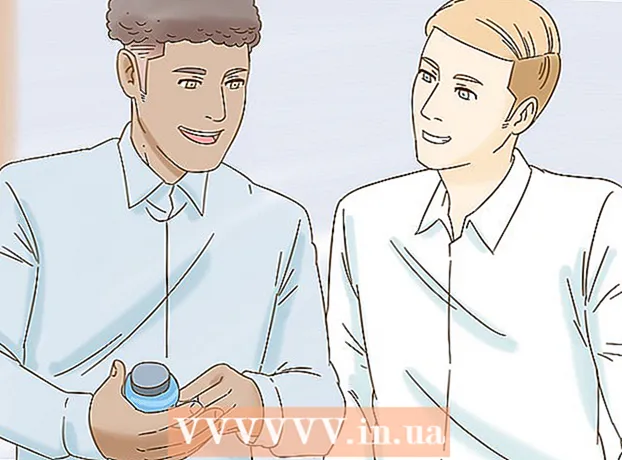Συγγραφέας:
Morris Wright
Ημερομηνία Δημιουργίας:
26 Απρίλιος 2021
Ημερομηνία Ενημέρωσης:
26 Ιούνιος 2024

Περιεχόμενο
Αυτό το wikiHow σας διδάσκει πώς να ενημερώσετε το Java στον υπολογιστή σας. Ενώ η Java ενημερώνεται συνήθως όταν είναι δυνατόν, μπορείτε να χρησιμοποιήσετε τη δυνατότητα ενημέρωσης Java για να επιβάλετε μια διαθέσιμη ενημέρωση σε υπολογιστές Windows και Mac.
Για να πας
Μέθοδος 1 από 2: Στα Windows
 Άνοιγμα έναρξης
Άνοιγμα έναρξης  Τύπος Διαμόρφωση Java. Θα αναζητήσει τώρα προγράμματα που ταιριάζουν.
Τύπος Διαμόρφωση Java. Θα αναζητήσει τώρα προγράμματα που ταιριάζουν.  κάντε κλικ στο Διαμόρφωση Java. Βρίσκεται στην κορυφή της λίστας προγραμμάτων που ταιριάζουν. Αυτό θα ανοίξει τον πίνακα ελέγχου Java.
κάντε κλικ στο Διαμόρφωση Java. Βρίσκεται στην κορυφή της λίστας προγραμμάτων που ταιριάζουν. Αυτό θα ανοίξει τον πίνακα ελέγχου Java.  Κάντε κλικ στην καρτέλα Εκσυγχρονίζω. Αυτό βρίσκεται στην κορυφή του παραθύρου ρυθμίσεων Java.
Κάντε κλικ στην καρτέλα Εκσυγχρονίζω. Αυτό βρίσκεται στην κορυφή του παραθύρου ρυθμίσεων Java.  κάντε κλικ στο Επεξεργασία τώρα. Μπορείτε να βρείτε αυτό το κουμπί στην κάτω δεξιά γωνία του παραθύρου. Αυτό θα ωθήσει την Java να αρχίσει να αναζητά μια ενημέρωση.
κάντε κλικ στο Επεξεργασία τώρα. Μπορείτε να βρείτε αυτό το κουμπί στην κάτω δεξιά γωνία του παραθύρου. Αυτό θα ωθήσει την Java να αρχίσει να αναζητά μια ενημέρωση.  Δώστε άδεια για ενημέρωση της Java. Εάν η Java εντοπίσει μια διαθέσιμη ενημέρωση, ακολουθήστε όλες τις οδηγίες στην οθόνη για να επιβεβαιώσετε την ενημέρωση και, στη συνέχεια, αφήστε τον υπολογιστή σας να εγκαταστήσει την τελευταία έκδοση της Java.
Δώστε άδεια για ενημέρωση της Java. Εάν η Java εντοπίσει μια διαθέσιμη ενημέρωση, ακολουθήστε όλες τις οδηγίες στην οθόνη για να επιβεβαιώσετε την ενημέρωση και, στη συνέχεια, αφήστε τον υπολογιστή σας να εγκαταστήσει την τελευταία έκδοση της Java. - Εάν λάβετε ένα μήνυμα που δηλώνει ότι έχετε ήδη την τελευταία έκδοση της Java, δεν χρειάζεται να ενημερώσετε την Java.
Μέθοδος 2 από 2: Σε Mac
 Ανοίξτε το μενού της Apple
Ανοίξτε το μενού της Apple  κάντε κλικ στο Επιλογές συστήματος .... Είναι στο αναπτυσσόμενο μενού. Ανοίγει το παράθυρο Προτιμήσεις συστήματος.
κάντε κλικ στο Επιλογές συστήματος .... Είναι στο αναπτυσσόμενο μενού. Ανοίγει το παράθυρο Προτιμήσεις συστήματος.  κάντε κλικ στο Ιάβα. Αυτό το εικονίδιο φλιτζανιού καφέ πρέπει να βρίσκεται στο κάτω μέρος του παραθύρου "Προτιμήσεις συστήματος", αν και ίσως χρειαστεί να κάνετε κύλιση προς τα κάτω.
κάντε κλικ στο Ιάβα. Αυτό το εικονίδιο φλιτζανιού καφέ πρέπει να βρίσκεται στο κάτω μέρος του παραθύρου "Προτιμήσεις συστήματος", αν και ίσως χρειαστεί να κάνετε κύλιση προς τα κάτω. - Εάν εσείς το Ιάβαεπιλογή στο System Preferences, μεταβείτε στο τελευταίο βήμα αυτής της μεθόδου.
 Κάντε κλικ στην καρτέλα Εκσυγχρονίζω. Αυτό θα το βρείτε στην κορυφή του παραθύρου.
Κάντε κλικ στην καρτέλα Εκσυγχρονίζω. Αυτό θα το βρείτε στην κορυφή του παραθύρου.  κάντε κλικ στο Επεξεργασία τώρα. Αυτό βρίσκεται στην κάτω δεξιά γωνία του παραθύρου.
κάντε κλικ στο Επεξεργασία τώρα. Αυτό βρίσκεται στην κάτω δεξιά γωνία του παραθύρου.  κάντε κλικ στο Εγκατάστησε την ενημέρωση όταν σας ζητηθεί. Βρίσκεται στην κάτω δεξιά γωνία του παραθύρου.
κάντε κλικ στο Εγκατάστησε την ενημέρωση όταν σας ζητηθεί. Βρίσκεται στην κάτω δεξιά γωνία του παραθύρου. - Εάν λάβετε ένα μήνυμα που δηλώνει ότι χρησιμοποιείτε ήδη την τελευταία έκδοση της Java, η Java δεν χρειάζεται να ενημερωθεί.
 Αφήστε την Java να ενημερωθεί. Η Java θα λάβει την ενημέρωση και θα ξεκινήσει τη λήψη της πιο πρόσφατης έκδοσης της Java.
Αφήστε την Java να ενημερωθεί. Η Java θα λάβει την ενημέρωση και θα ξεκινήσει τη λήψη της πιο πρόσφατης έκδοσης της Java. - Ενδέχεται να σας ζητηθεί να εισαγάγετε τον κωδικό πρόσβασης του Mac σας κάποια στιγμή στη διαδικασία ενημέρωσης. Εάν ναι, εισαγάγετε τον κωδικό πρόσβασής σας και πατήστε ⏎ Επιστροφή.
 Κατεβάστε την πιο πρόσφατη έκδοση του Java. Εάν λάβετε την καταχώριση Ιάβα Δεν μπορείτε να βρείτε στο παράθυρο System Preferences, μπορείτε να ενημερώσετε την Java επανεγκαθιστώντας το πρόγραμμα:
Κατεβάστε την πιο πρόσφατη έκδοση του Java. Εάν λάβετε την καταχώριση Ιάβα Δεν μπορείτε να βρείτε στο παράθυρο System Preferences, μπορείτε να ενημερώσετε την Java επανεγκαθιστώντας το πρόγραμμα: - Μεταβείτε στη διεύθυνση https://www.java.com/en/ στο πρόγραμμα περιήγησης ιστού του υπολογιστή σας.
- Κάντε κλικ στο κόκκινο κουμπί Δωρεάν λήψη Java.
- κάντε κλικ στο Συμφωνώ και ξεκινήστε τη λήψη δωρεάν.
- Κάντε διπλό κλικ στο ληφθέν αρχείο Java DMG.
- Σύρετε το λογότυπο Java στο φάκελο "Εφαρμογές" στο παράθυρο που ανοίγει.
- Ακολουθήστε τις οδηγίες εγκατάστασης στην οθόνη.
Συμβουλές
- Η Java συνήθως ενημερώνεται αυτόματα, αλλά η εγκατάσταση μιας ενημέρωσης με μη αυτόματο τρόπο όπως αναφέρεται σε αυτό το άρθρο μπορεί να βοηθήσει στην επιτάχυνση της διαδικασίας ενημέρωσης.
- Η εγκατάσταση της τελευταίας έκδοσης Java θα αντικαταστήσει την τρέχουσα έκδοση σας με την ενημερωμένη εγκατάσταση Java.
Προειδοποιήσεις
- Εάν λάβετε ένα αναδυόμενο παράθυρο ενημέρωσης Java σε οποιαδήποτε σελίδα του προγράμματος περιήγησής σας, κλείστε τη σελίδα και προσπαθήστε να ενημερώσετε τη Java όπως περιγράφεται σε αυτό το άρθρο, αντί να χρησιμοποιήσετε το αναδυόμενο παράθυρο. Ορισμένες σελίδες χρησιμοποιούν ψεύτικα μηνύματα ενημέρωσης για να εγκαταστήσουν έναν ιό.